Dans Jotform Mobile Forms, vous pouvez ajouter des éléments à votre formulaire pour enregistrer de l’audio et de la vidéo tout comme vous le feriez dans la version de bureau.
Enregistrer de l’audio
Pour enregistrer de l’audio, vous devez ajouter notre Widget Enregistreur Vocal à votre formulaire. Veuillez suivre les étapes ci-dessous :
- Connectez-vous à l’application Jotform Mobile Forms, et appuyez sur l’icône Ajouter (+) Formulaire en bas à gauche de l’application.
- Vous pouvez choisir parmi les options Partir de zéro, Utiliser un modèle, ou Importer un formulaire. Choisissons Partir de zéro, en supposant que vous créiez un nouveau formulaire.
- Sélectionnez une mise en page de formulaire, Formulaire Classique, ou Formulaire en Carte. Choisissons Formulaire Classique à titre d’exemple.
- Appuyez sur le bouton Ajouter un élément de formulaire (+) dans le coin inférieur droit du Form Builder ou appuyez sur le (+) Ajoutez votre première question ici pour les formulaires nouvellement créés.
- Allez dans l’onglet Widgets, recherchez Enregistreur Vocal, et appuyez dessus pour l’ajouter.
- Les paramètres de l’Enregistreur Vocal s’ouvriront automatiquement. Vous pouvez ajuster sa Limite d’enregistrement et le Son de Bip. Appuyez sur le bouton Mettre à jour le Widget si vous avez terminé.
Lors de la publication du formulaire dans l’application Mobile Forms (Voir le Formulaire et Mode Kiosque), appuyer sur le bouton Enregistrer ne lancera pas l’enregistrement. À la place, cela ouvrira l’écran suivant :
Appuyez sur le bouton microphone au centre pour commencer l’enregistrement. Appuyez sur Liresi vous souhaitez écouter votre voix avant de télécharger, et appuyez sur Terminé si vous souhaitez commencer le téléchargement de l’audio.
Enregistrer une vidéo
Pour enregistrer une vidéo, vous aurez besoin de notre élément de base Téléchargement de Fichier. Voici les étapes :
- Sous l’onglet Basique du Form Builder, trouvez et appuyez sur l’élément Téléchargement de Fichier pour l’ajouter à votre formulaire.
- Dans les propriétés de Téléchargement de Fichier, allez dans l’onglet Options et ajustez la Limite de Taille de Fichier. Le Form Builder enregistre automatiquement les modifications pour vous.
Par défaut, la taille maximale de fichier que vous pouvez télécharger dans l’élément Téléchargement de Fichier est de 10 Mo. L’enregistrement d’une vidéo via un téléphone mobile prend beaucoup de place, il est donc conseillé de changer cela pour une valeur plus grande. Disons 100 Mo, alors ajustez la valeur à 100854.
Note
Les 100 Mo représentent la limite de stockage de fichiers du plan gratuit. C’est une limite fixe, alors envisagez de mettre à niveau si vous avez besoin de plus d’espace.
Lorsque vous ouvrez le formulaire, appuyez sur Parcourir les fichiers pour commencer à enregistrer une vidéo.
L’élément Téléchargement de Fichier contient des options pour télécharger des fichiers, prendre des photos, ou enregistrer une vidéo. Lorsqu’un utilisateur remplit le formulaire, conseillez-lui d’appuyer sur le deuxième icône de caméra, surtout si les labels des icônes de caméra sont les mêmes.
Avez-vous des commentaires, des retours ou des suggestions concernant la création de formulaires dans Jotform Mobile Forms ? Veuillez poster un commentaire ci-dessous.

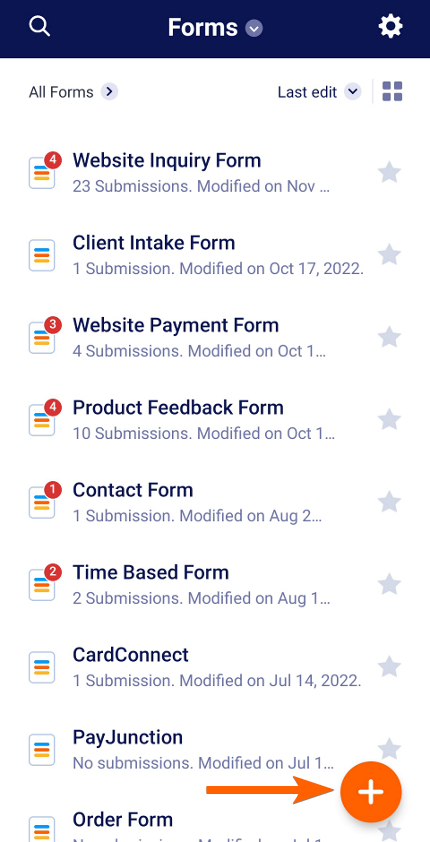
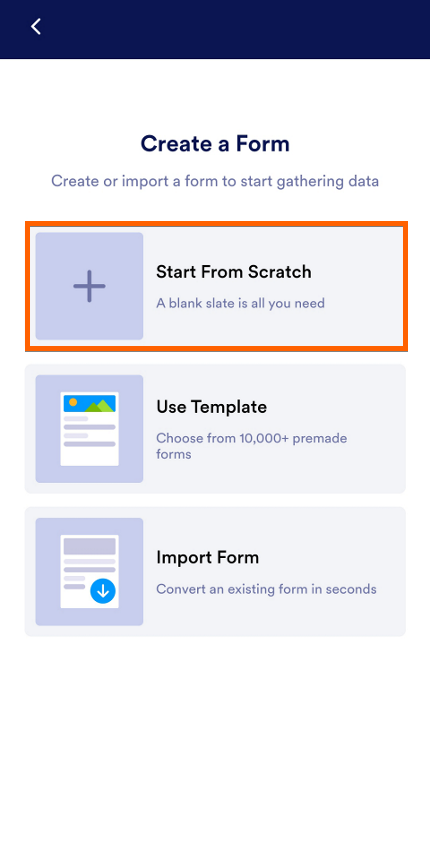
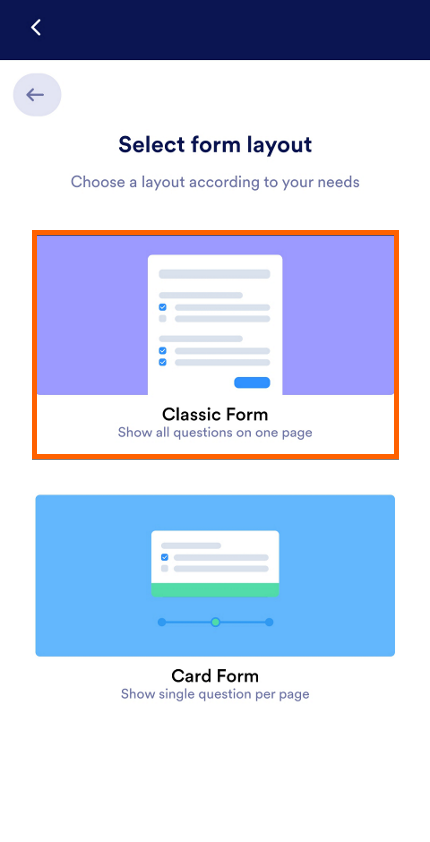
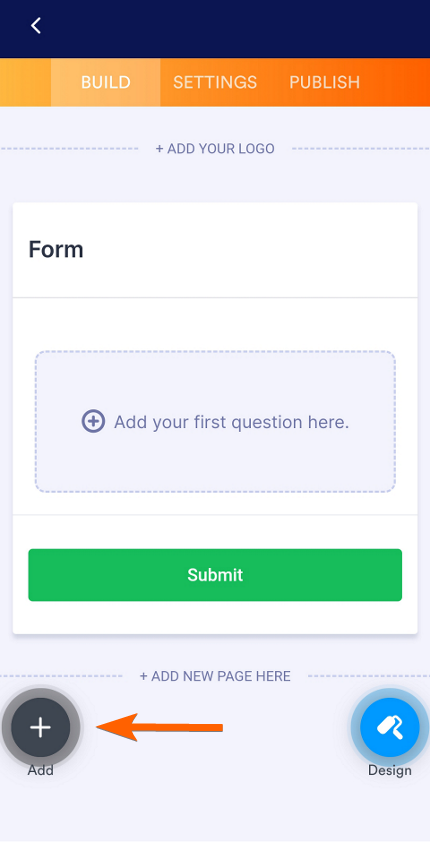
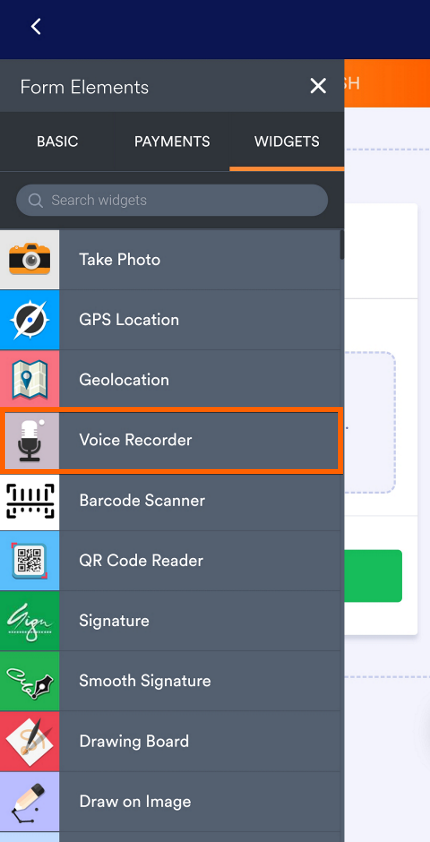
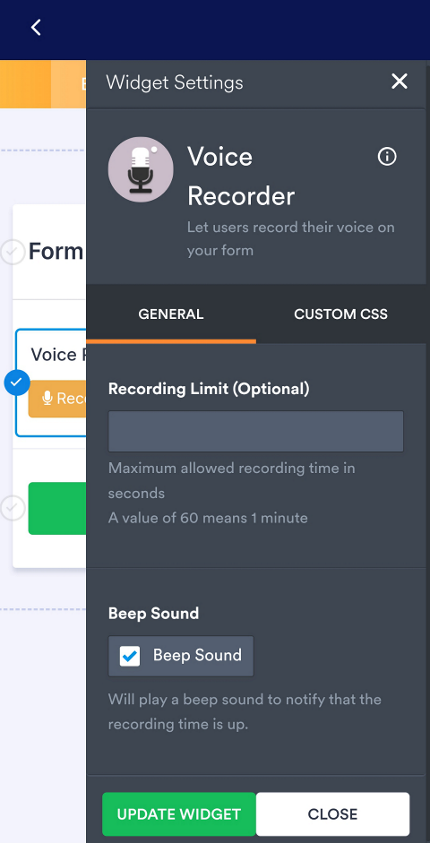
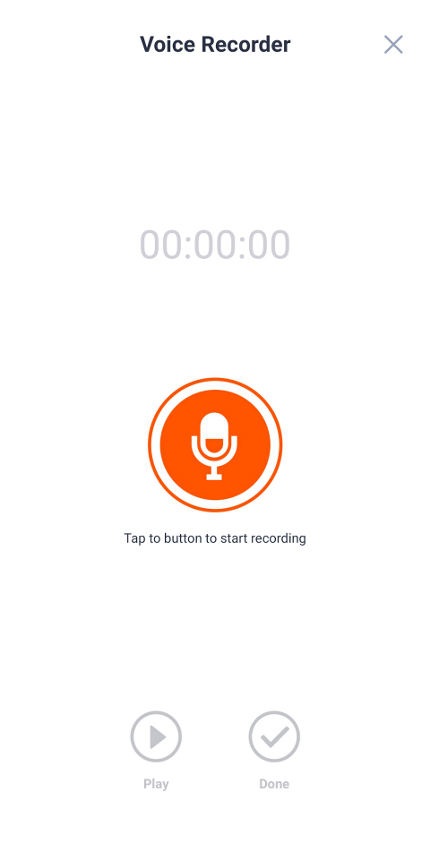
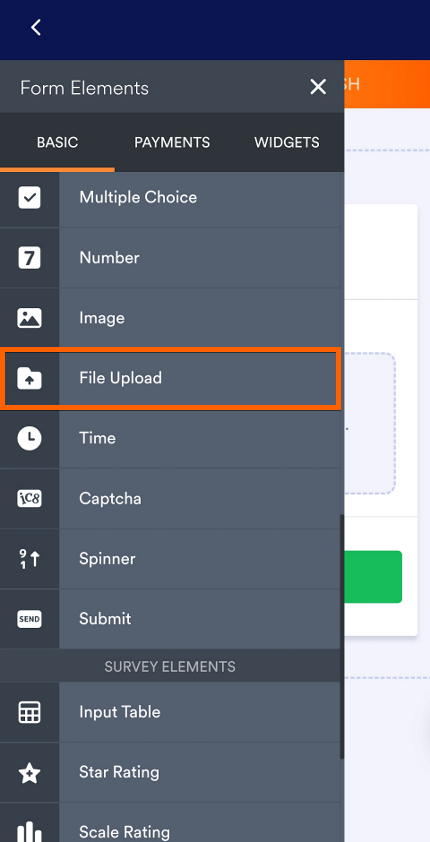
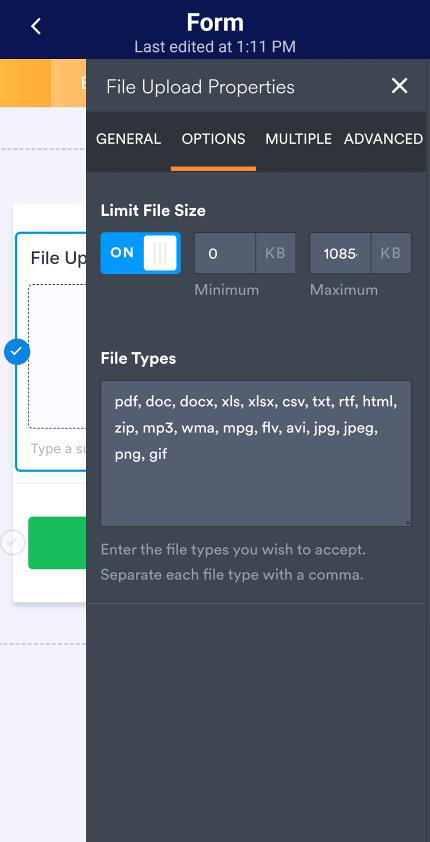
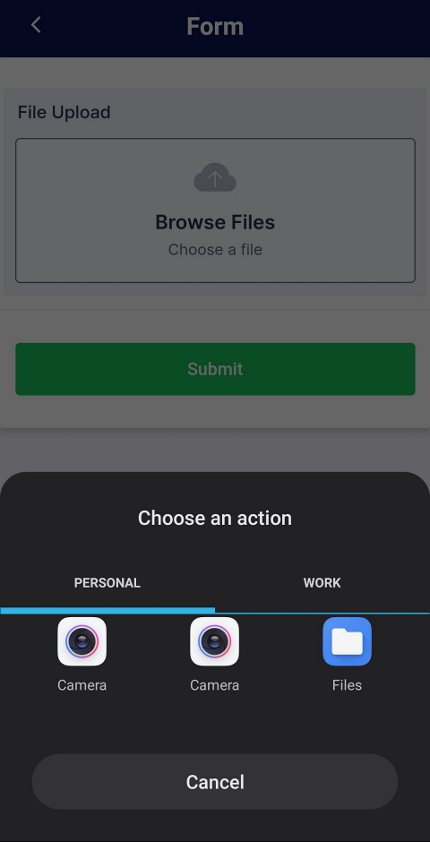
Envoyer un commentaire: